Bạn đang xem bài viết Giảm kích thước file PDF bằng Free PDF Compressor tại Neu-edutop.edu.vn bạn có thể truy cập nhanh thông tin cần thiết tại phần mục lục bài viết phía dưới.
Việc giảm dung lượng file dữ liệu không những giúp bạn giảm kích thước file thuận lợi cho việc upload, chia sẻ dữ liệu mà còn giúp bạn tiết kiệm tối đa dung lượng ổ đĩa. Bài viết dưới đây hướng dẫn chi tiết cách giảm kích thước file PDF bằng Free PDF Compressor.
Để giảm kích thước file PDF bằng Free PDF Compressor bạn cần tải phần mềm Free PDF Compressor.
1. Cài đặt phần mềm Free PDF Compressor
Truy cập vào trang web http://www.freepdfcompressor.com/ để tải phần mềm về máy.
Bước 1: Sau khi đã tải phần mềm về -> Chuột phải chọn Open.
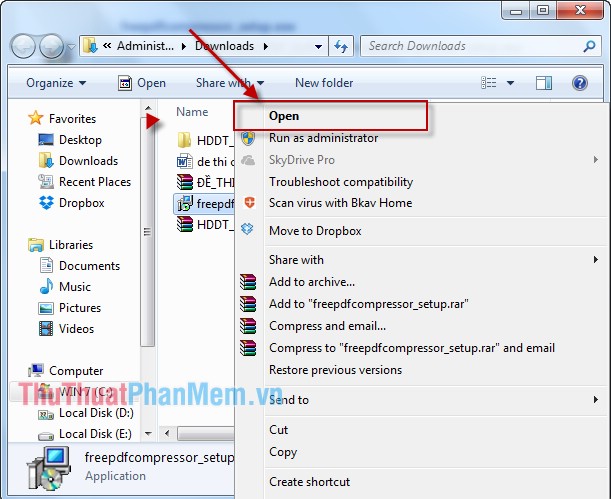
Bước 2: Hộp thoại xuất hiện kích chọn Run.
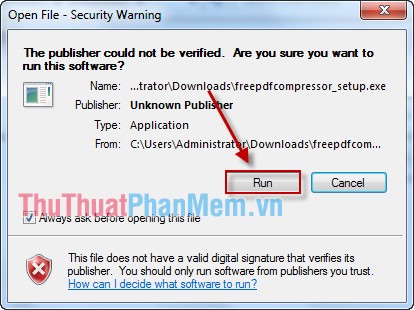
Bước 3: Kích chọn Next bắt đầu quá trình cài đặt.
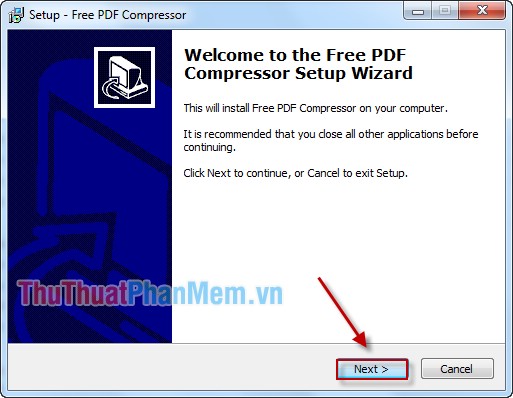
Bước 4: Tích chọn I accept the agrreement đồng ý cài đặt -> kích chọn Next.
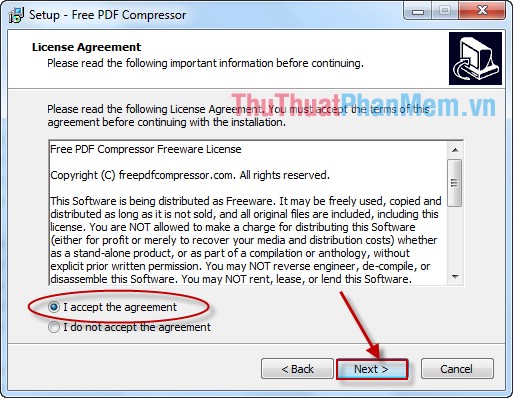
Bước 5: Lựa chọn đường dẫn chứa file cài đặt (khuyến cáo nên để mặc định) -> kích chọn Next.
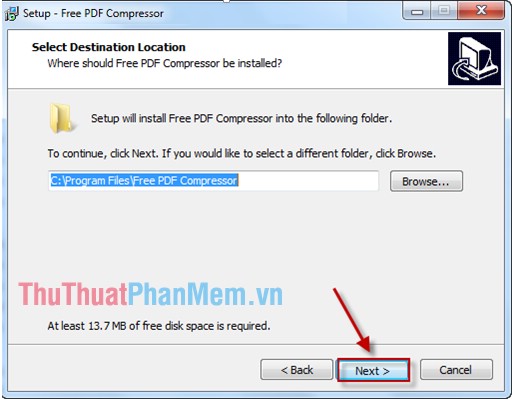
Bước 6: Lựa chọn tên thư mục chứa file cài đặt (khuyến cáo nên để mặc định) -> Kích chọn Next.
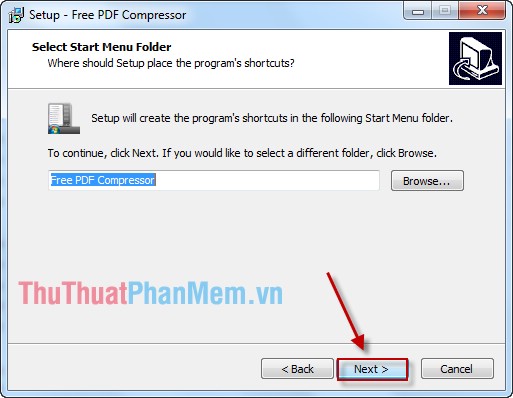
Bước 7: Tích chọn Create a desktop icon tạo biểu tượng phần mềm trên Desktop -> kích chọn Next.
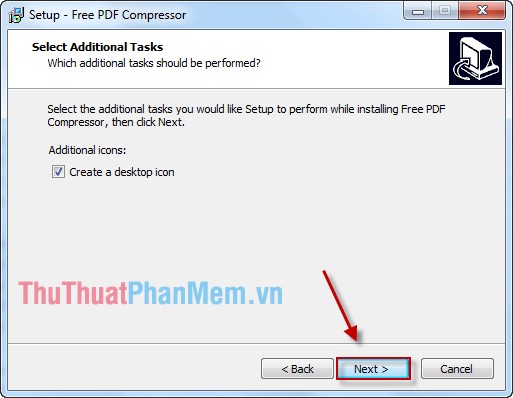
Bước 8: Kích chọn Install bắt đầu quá trình cài đặt.
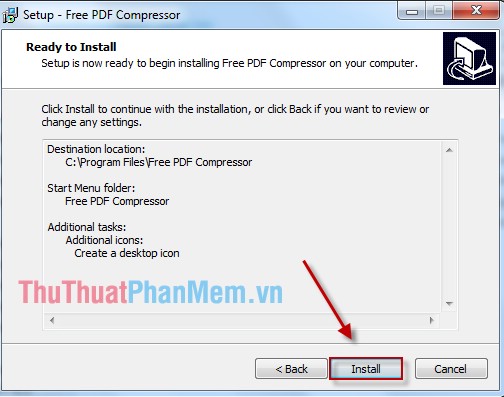
Bước 9: Kích chọn Finish hoàn thành quá trình cài đặt.
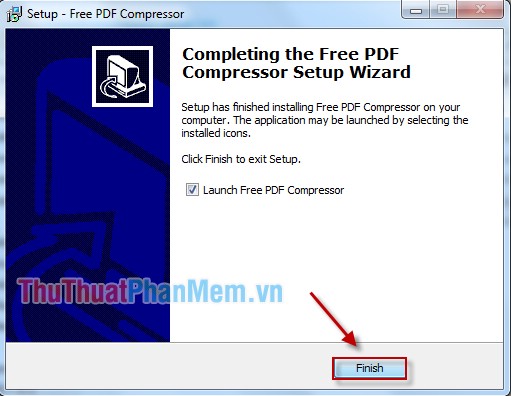
Như vậy bạn đã hoàn thành xong quá trình cài đặt.
2. Giảm kích thước file PDF
Bước 1: Sau khi cài đặt xong phần mềm -> kích chọn biểu tượng phần mềm chọn Open.
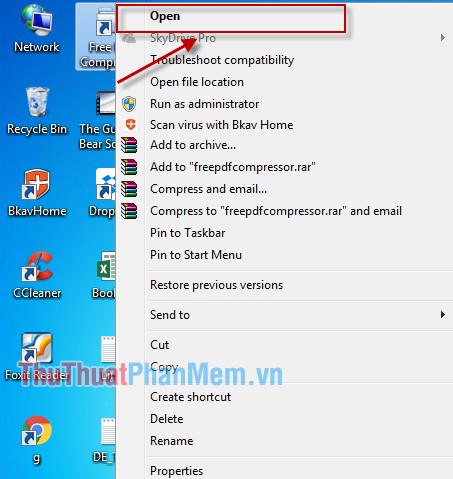
Bước 2: Kích chọn Browse chọn đường dẫn tới file PDF cần giảm dung lượng.
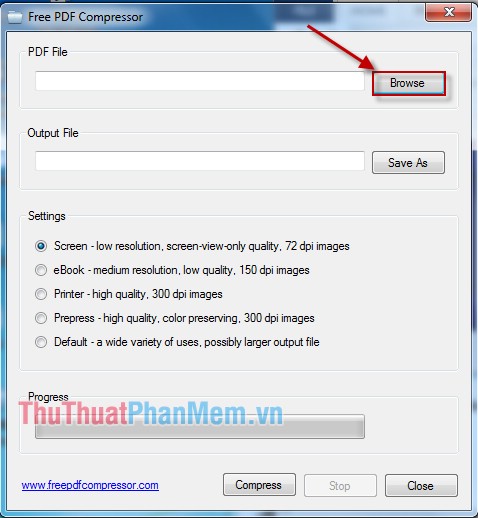
Bước 3: Hộp thoại xuất hiện tìm đường dẫn tới file PDF -> kích chọn Open.
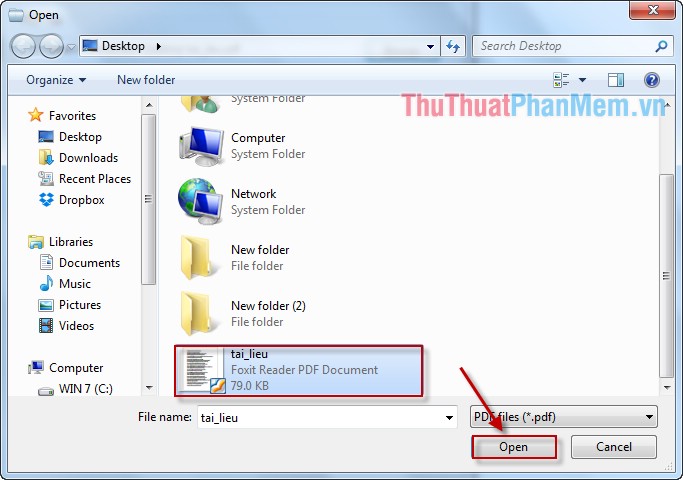
Bước 3: Sau khi lựa chọn xong file cần giảm dung lượng -> kích chọn Save As để chọn vị trí muốn lưu file sau khi giải nén. Trong mục Settings:
– Screen: Lựa chọn chức năng này có thể Upload file qua mạng Internet tuy nhiên chất lượng in ấn của file sau này giảm đáng kể.
– eBook: Chức năng này cho phép file dữ liệu đầu ra khi in ấn có chất lượng hợp lý, độ phân giải ở mức 150dpi.
– Printer: Chức năng này phù hợp với những file PDF cần in ấn có chất lượng tốt, các file dữ liệu đầu ra có độ phân giải cao 300dpi.
– Prepress: Với việc in ấn số lượng lớn chức năng này cho phép duy trì 100% chất lượng giống file ban đầu.
– Default: Phù hợp với những file dữ liệu có dung lượng lớn và sử dụng vào nhiều mục đích.
Sau khi lựa chọn xong các cài đặt kích chọn Compress.
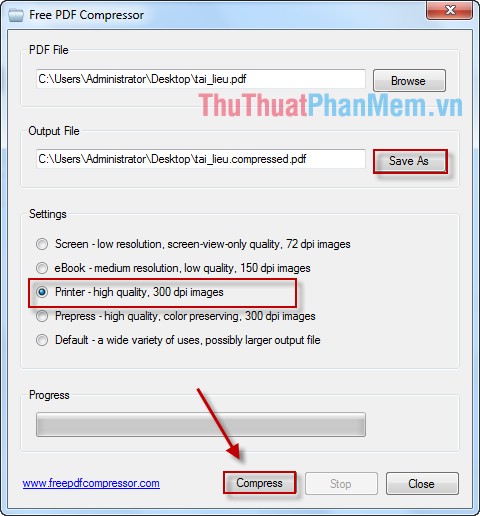
Bước 4: Hộp thoại thông báo quá trình Compressor thành công -> kích chọn OK.
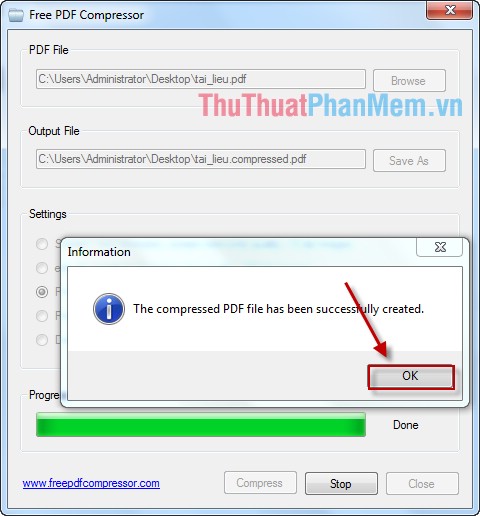
Kết quả sau khi Compressor phần mềm tự động tạo ra 1 file Compressor với tên được thêm từ Compressor. So sánh dung lượng 2 file trước và sau khi Compressor, file sau khi được Compressor có kích thước nhỏ hơn file ban đầu 39 KB.
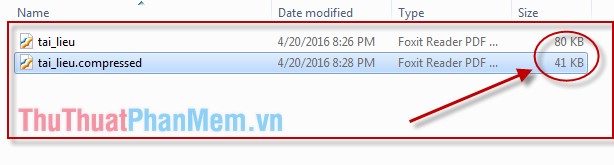
Chú ý: Trường hợp các file dữ liệu có dung lượng lớn đôi khi quá trình Compressor không làm giảm dung lượng mà còn có dung lượng lớn hơn. Vì vậy tùy vào từng file dữ liệu mà bạn có lựa chọn cho phù hợp.
Chúc các bạn thành công!
Cảm ơn bạn đã xem bài viết Giảm kích thước file PDF bằng Free PDF Compressor tại Neu-edutop.edu.vn bạn có thể bình luận, xem thêm các bài viết liên quan ở phía dưới và mong rằng sẽ giúp ích cho bạn những thông tin thú vị.
Nguồn: https://thuthuatphanmem.vn/giam-kich-thuoc-file-pdf-bang-free-pdf-compressor/
Từ Khoá Tìm Kiếm Liên Quan:
